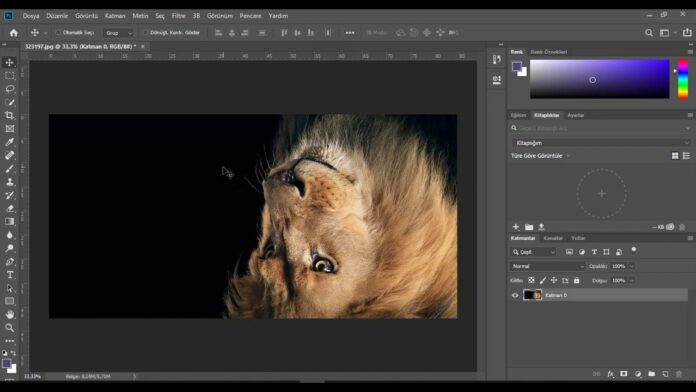Karmaşık görevleri tamamlamak için Photoshop’u kullanabileceğiniz bir sır değil. Bununla birlikte, basit görevler için de idealdir. Bu yazıda, Photoshop’ta bir görüntüyü nasıl çevireceğinizi, bir tuvali nasıl döndüreceğinizi ve görüntülerle nasıl çalışacağınızı öğreneceksiniz. Photoshop’u sevmiyorsanız veya çok karmaşık buluyorsanız, artık tek tıklamayla Luminar’a geçebilirsiniz. Luminar, resimlerinizi güzelleştirmek için güzel görünümleri ve düzenlemeleri hızla uygulamanıza olanak tanıyan birçok Photoshop eklentisinden biri olarak da çalışır. Belirli bir seviyeyi çevirmeniz gerektiğinde sorunlar ortaya çıkar. Diyelim ki şirket logonuzu, filigranınızı veya metninizi çevirmeniz gerekiyor. Bu durumda, yalnızca öğeyi içeren katmanı yansıtmanız gerekir.
Bazen yalnızca bir katmanı çevirmeniz gerekir ve tüm görüntüyü çevirmeniz gerekmez. Photoshop’ta bir katmanı yansıtmanın en az üç yolu vardır. Bir görüntüyü çevirmek aslında yansıtmadır. Bunu çeşitli nedenlerle yapabilirsiniz. Yeni başlayanlar ve profesyoneller, daha iyi sonuçlar elde etmek, bir görüntünün odağını değiştirmek veya karmaşık ve güzel desenler oluşturmak için Photoshop’taki görüntü çevirme tekniğini kullanır. Photoshop, tüm bu sonuçları elde etmenizi sağlar, ancak öncelikle profesyonel kullanıcılar için tasarlanmıştır.
Adobe Photoshop Görüntü Çevirme
Döndürme
- Photoshop Elements 10 programını başlatın ve görüntünüzü Düzenle çalışma alanında açın.
- Seçenekler listesini açabilmek için “Görüntü” menüsünü tıklamanız gerekir.
- Alt menüyü açabilmek için listede “Döndür”ün üzerine gelerek ve daha sonra resminizi çevirmek için “Dikey Çevir” veya “Yatay Çevir” tıklayın.

Çevirmek
- Resminizi Düzenle çalışma alanında açın.
- Seçenekler listesini açmak için “Görüntü” menüsünü tıklayın ve alt menü seçeneklerini açmak için farenizi “Döndür”ün üzerine getirin.
- Resmi döndürmek için bu listede “90º Sol”, “90º Sağ”, “180º” veya “Özel” seçeneğine tıklayın. Özel seçeneğine tıklamak, Tuvali Döndür iletişim kutusunu açar. Açı alanına derece sayısını yazın ve görüntüyü o derece sağa veya saat yönünde döndürmek için “Sağ” düğmesine tıklayın. Resmi bu derece sola veya sola döndürmek için “Sol” düğmesini tıklayın.
- Tuvali Döndür iletişim kutusunu kapatmak ve resmi çalışma alanı tuvalinde döndürmek için “Tamam” düğmesini tıklayın.